
- ワイヤフレーム(Wireframe)
-
UV エディタ(UV Editor )で UV シェルをクリアなワイヤフレームとして表示します。このモードのホットキーは[4]です。
- オブジェクトのワイヤフレーム カラー(Object Wireframe Color)
-
オブジェクト モード(Object Mode)で表示される UV シェルのカラーを決定します。
- オブジェクトのワイヤフレーム アルファ(Object Wireframe Alpha)
-
オブジェクト モード(Object Mode)で表示される UV シェルの透明度を決定します。
- コンポーネントのワイヤフレーム カラー(Component Wireframe Color)
-
コンポーネント モード(Component Mode)で表示される UV シェルのカラーを決定します。
- コンポーネントのワイヤフレーム アルファ(Component Wireframe Alpha)
-
コンポーネント モード(Component Mode)で表示される UV シェルの透明度を決定します。
- シェーディング(Shaded)
-
アクティブな UV シェルを半透明にシェーディングします。UV エディタ(UV Editor)の 2D ビュー内で UV と UV シェルがオーバーラップする領域。UV と UV シェルがオーバーラップする領域には、既定のシェーディングと比較してより不透明なシェードが適用されます。詳細については、「オーバーラップしている UV を表示する」も参照してください。このモードのホットキーは[5]です。
- カラー モード(Color Mode)
-
UV シェルへのカラーの適用方法を指定します。
- マルチカラー(Multi-Color)では、各 UV シェルに、異なるランダム カラーが適用されます。

- フロント フェースとバック フェース(Front and Back Facing)は、UV シェルが UV エディタ(UV Editor)の 2D ビューに表示されるときに、その UV 巻上げ方向を表示します。フロント フェース(時計回りの巻上げ方向)の UV シェルには、既定で青いシェードが適用されます。バック フェース(反時計回りの巻上げ方向)の UV シェルには、既定で赤いシェードが適用されます。詳細については、「UV の巻上げ方向を表示する」も参照してください。
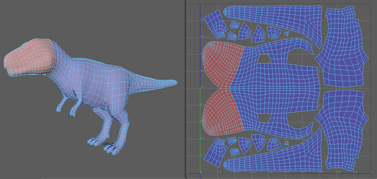
- マルチカラー(Multi-Color)では、各 UV シェルに、異なるランダム カラーが適用されます。
- マルチカラー シード(Multi-Color Seed)
-
カラー モード(Color Mode)がマルチカラー(Multi-Color)に設定されている場合、カラーのランダム化に影響します。
- フロント フェースのカラー(Front facing color)
-
カラー モード(Color Mode)がフロント フェースとバック フェース(Front and Back Facing)に設定されている場合、時計回りの巻上げ方向を使用する UV シェル用のシェーディング カラーを指定します。既定のカラーは青です。
- フロント フェースのアルファ値(Front facing alpha)
-
カラー モード(Color Mode)がフロント フェースとバック フェース(Front and Back Facing)に設定されている場合、フロント フェースのシェーディング UV シェル用の透明度値を指定します。値 0 は完全に透明で、値 1 は完全に不透明です。既定値は 0.25 です。
- バック フェースのカラー(Back facing color)
-
カラー モード(Color Mode)がフロント フェースとバック フェース(Front and Back Facing)に設定されている場合、反時計回りの巻上げ方向を使用する UV シェル用のシェーディング カラーを指定します。既定の色は赤です。
- バック フェースのアルファ値(Back facing alpha)
-
カラー モード(Color Mode)がフロント フェースとバック フェース(Front and Back Facing)に設定されている場合、バック フェースのシェーディング UV シェル用の透明度値を指定します。値 0 は完全に透明で、値 1 は完全に不透明です。既定値は 0.25 です。
- 3D ビューポートで表示(Display in 3D viewport)
-
オブジェクトを選択したときに、UV エディタ(UV Editor)のシェーディングをビューポートに引き継ぐかどうかを決定します。
- UV の歪み(UV Distortion)
- 伸張(赤)されている、または圧縮(青)されている UV シェルの領域を示します。このモードのホットキーは[7]です。
- 評価(Evaluation)
-
- UV シェル単位(Per UV shell): (既定)オブジェクト内で他のシェルとは独立した各シェルのフェースの平均テクスチャ領域を比較し、各シェルの歪みフィードバックを生成します。次のイメージに、UV シェル単位(Per UV Shell)の UV の歪みを示します。

- オブジェクト単位(Per Object): メッシュの平均フェース面積と UV テクスチャ空間範囲を比較し、オブジェクト全体の歪みフィードバックを生成します。次のイメージに、オブジェクト単位(Per Object)の UV の歪みを示します。

- UV シェル単位(Per UV shell): (既定)オブジェクト内で他のシェルとは独立した各シェルのフェースの平均テクスチャ領域を比較し、各シェルの歪みフィードバックを生成します。次のイメージに、UV シェル単位(Per UV Shell)の UV の歪みを示します。
- アルファ(Alpha)
- 歪みの透明度を決定します。
- シェル境界の切り替え(Toggle Shell Borders)
-
現在のコンポーネント選択範囲内の接続された UV シェル エッジを太字で表示します。複数の UV シェルで 1 つのモデルを表示する際、どこでシェルが並ぶかを確認できるため便利です。すべてのコンポーネント モードに対応します。このモードのホットキーは[8]です。詳細については、「UV シェルで接続されたエッジを表示する」を参照してください。
- テクスチャ境界(Texture Borders)
-
すべての UVシェル境界が太字で表示されます。ビューポート(Viewport)にも表示されます。このモードのホットキーは[9]です。
- グリッド(Grid)
-
テクスチャ座標グリッドを表示または非表示にします。詳細については、「UV エディタ(UV Editor)のグリッドを使用する」を参照してください。
- 長さと幅(Length and Width)
- グリッド空間のサイズを単位で指定します。
- グリッド ラインの間隔(Grid Lines Every)
- グリッド線の間隔(および線の数)を単位で指定します。
- サブディビジョン(Subdivisions)
- グリッドをさらに小さい領域に分割して、見やすいようにします。サブディビジョン ライン(Subdivision Lines)が有効になっている場合のみ可視化されます。
- カラー(Color)
-
グリッドのさまざまなパーツのカラーを設定します。

- ディスプレイ(Display)
- グリッド UI のさまざまなパーツの表示/非表示を切り替えます。
- タイルのラベル(Tile Labels)
-
タイルのラベルを表示または非表示にします。
- グリッド数(Grid numbers)
-
グリッドの間隔を表示するかどうか、および表示する場所を設定します。
- ツール バー(Toolbar)
-
UV エディタ(UV Editor)のツール バーを表示または非表示にします。
- カスタム シェルフ(Custom Shelf)
-

カスタム シェルフが表示されます。[Ctrl]+[Shift]を押しながら UV エディタ項目をクリックして、これらをシェルフに追加するか、右クリックによりディバイダを追加できます。
- ヘッドアップ ディスプレイ(Heads-Up Display)
-
HUD のさまざまなパーツのオンとオフを切り替えることができます。
- 選択項目の分離(Isolate Select)
- 選択項目の分離(Isolate Select)のオンとオフを切り替えることができます(下記参照)。
- UV 統計情報(UV Statistics)
-
UV エディタ(UV Editor)の右下コーナーに多くの統計情報が表示されます。次のオプションがあります。

- UV シェルの数(UV Shell count): 選択されている UV シェルの数と、現在のメッシュ上の UV シェルの合計。
- オーバーラップする UV の数(Overlapping UV count): 選択されたオーバーラップする UV の数と、オーバーラップする UV の合計数。
- UV の反転の数(Reversed UV count): 反時計回りの方向に動く、選択されている UV の数と、時計回りの方向に動く UV の合計数。詳細については、「UV の巻上げ方向を表示する」を参照してください。
- 使用する UV 空間のパーセンテージ(Percentage of used UV space): 開かれた空間によって分割されているシェルが現在占有している UV 空間の量。U オプションおよび V オプションを使用して、特定の範囲を指定できます。
注: UV 統計情報(UV Statistics) (特に、使用する UV 空間のパーセンテージ(Percentage of used UV space)オプション)をオンにすると、パフォーマンスが遅くなることがあります。
- 選択項目の分離(Isolate Select)
-
このサブメニューを使用して、すべての UV の 1 つのサブセットだけを表示することができます。また、分離したサブセットに加算したり減算する機能があります。詳細については、「UV のサブセットを表示する」を参照してください。
- すべてをフレームに収める(Frame All)
-
UV エディタ(UV Editor)ビューをパンおよびズームして、UV セット全体を表示します。
- 選択項目をフレームに収める(Frame Selection)
-
UV エディタ(UV Editor)をパンおよびズームして、選択した UV を表示します。